Cómo anular el silencio de la gente en Instagram?
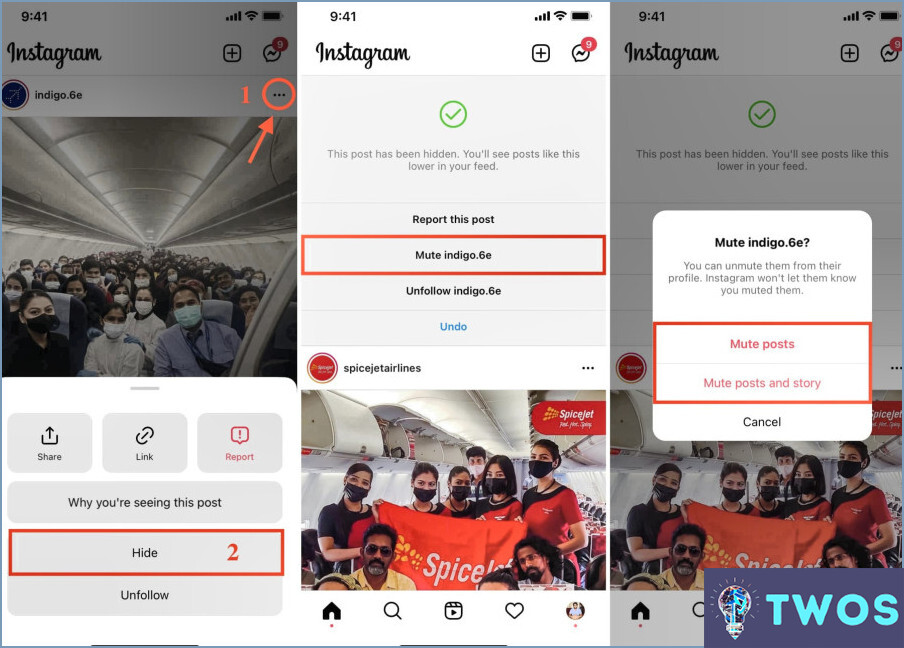
Si has silenciado a alguien en Instagram y quieres quitarle el silencio, es un proceso sencillo. Estos son los pasos que debes seguir:
- Abre Instagram: Inicia la app de Instagram en tu dispositivo móvil.
- Ve al perfil de la persona que quieres anular el silencio: Busca el perfil de la persona a la que quieres anular el silencio. Puedes hacerlo buscando su nombre de usuario en la barra de búsqueda o desplazándote por tu feed hasta encontrar una de sus publicaciones.
- Pulsa sobre los tres puntos: Una vez que estés en su perfil, toca los tres puntos en la esquina superior derecha de la pantalla. Se abrirá un menú de opciones.
- Seleccione Desactivar silencio: En el menú, selecciona la opción que dice "Desactivar silencio". Esto anulará inmediatamente el silencio de la persona, y empezarás a ver sus publicaciones e historias en tu feed de nuevo.
Es importante tener en cuenta que cuando silencias a alguien en Instagram, seguirás siguiéndolo, pero no verás sus publicaciones e historias en tu feed. Si le quitas el silencio, simplemente revertirás esta acción y podrás volver a ver su contenido.
En conclusión, anular la suscripción de alguien en Instagram es un proceso rápido y sencillo. Solo tienes que seguir los pasos descritos anteriormente y podrás volver a ver sus publicaciones e historias en tu feed en un abrir y cerrar de ojos.
Cómo puedo ver a las personas que silencié en Instagram?
Si quieres ver a las personas que has silenciado en Instagram, puedes hacerlo fácilmente siguiendo estos sencillos pasos:
- Abre tu cuenta de Instagram y ve a la opción "Ajustes".
- Una vez estés en Ajustes, selecciona "Silenciar".
- Esto te mostrará una lista de todas las personas que has silenciado en Instagram.
Siguiendo estos pasos, puedes ver fácilmente la lista de personas que has silenciado en Instagram. Esto puede ser útil si quieres anular el silencio de alguien o simplemente hacer un seguimiento de a quién has silenciado. Recuerda que silenciar a alguien en Instagram significa que ya no verás sus publicaciones o historias en tu feed, pero aún podrás visitar su perfil e interactuar con él.
Cómo anular el silencio de la publicación de alguien?
Para anular el silencio de la publicación de alguien, debes seguir estos sencillos pasos:
- Localiza el post que quieres anular.
- Haz clic en los tres puntos de la esquina superior derecha del post.
- Aparecerá un menú desplegable, selecciona "Desactivar silencio".
- El post ahora será anulado el silencio, y usted comenzará a ver las actualizaciones de ese usuario de nuevo.
Es importante tener en cuenta que silenciar la publicación de alguien es diferente de dejar de seguirlo. Cuando silencias la publicación de alguien, seguirás siguiéndolo, pero no verás sus publicaciones en tu feed. Si le quitas el silencio, sus publicaciones volverán a aparecer en tu feed. Esta función es útil si quieres descansar de las publicaciones de alguien sin dejar de seguirlo por completo.
¿Puedo ver quién me ha silenciado en Instagram?
Sí, puedes ver quién te ha silenciado en Instagram. Para ello, sigue estos sencillos pasos:
- Abre Instagram y ve a tu perfil.
- Toca las tres líneas de la esquina superior izquierda de la pantalla.
- Selecciona "Ajustes".
- Desplázate hacia abajo y toca "Cuentas silenciadas".
Aquí, verás una lista de todas las cuentas que has silenciado. Si alguien te ha silenciado, su cuenta aparecerá en esta lista. Sin embargo, ten en cuenta que esta función sólo funciona en un sentido. Sólo puedes ver las cuentas que has silenciado, no las cuentas que te han silenciado a ti.
En conclusión, si quieres ver quién te ha silenciado en Instagram, puedes consultar la lista de "Cuentas silenciadas" en tu configuración.
Cómo se quita el silencio?
Para anular el silencio en un iPhone, puedes ir al Centro de control y tocar el botón Silenciar o ir a Ajustes y seleccionar Sonidos & Hápticos. En el Centro de control, pulse el botón Silencio para desactivarlo. En Ajustes, en Timbres y alertas, puedes desactivar el modo silencioso o ajustar el control deslizante de volumen. Estas opciones le permitirán anular el silencio de su iPhone y escuchar cualquier sonido o notificación que pueda haberse perdido.
¿Qué ha pasado con el silencio en Instagram?
Desde mayo de 2023, Silenciar en Instagram ya no está disponible. La función se eliminó debido a la falta de uso, lo que hacía difícil justificar los recursos necesarios para mantenerla. Mute permitía a los usuarios ocultar publicaciones e historias de su feed sin dejar de seguir cuentas. Sin embargo, Instagram ha decidido centrarse en otras funciones más populares y utilizadas por sus usuarios. Aunque es posible que Silenciar ya no sea una opción, los usuarios aún pueden dejar de seguir cuentas o utilizar otras funciones como Restringir u Ocultar tu historia para gestionar su feed.
Todavía se puede silenciar a alguien en Instagram 2022?
Por supuesto. Silenciar a alguien en Instagram todavía es posible en 2023. Para silenciar a alguien en Instagram, simplemente ve a su perfil y toca los tres puntos situados en la esquina superior derecha de la pantalla. A continuación, selecciona la opción "Silenciar". Esto te permitirá silenciar sus publicaciones e historias sin dejar de seguirles. Además, también puedes silenciar los mensajes directos de alguien abriendo la conversación, tocando el icono de la "i" en la esquina superior derecha y seleccionando "Silenciar mensajes." Silenciar es una gran manera de controlar tu feed de Instagram y evitar contenido no deseado sin herir los sentimientos de nadie.
¿Qué es silenciar y anular el silencio?
Mute y unmute son términos utilizados para describir la acción de desactivar y activar el sonido en un dispositivo, respectivamente. Mute se utiliza para silenciar el sonido de un dispositivo, mientras que unmute se utiliza para restaurar el sonido. Estas acciones se utilizan habitualmente en aplicaciones de audio y videoconferencia, donde los usuarios pueden silenciar y activar sus micrófonos para controlar su salida de audio. También se utilizan en reproductores multimedia, smartphones y otros dispositivos electrónicos para controlar la salida de sonido. Estas funciones son esenciales para controlar la salida de sonido de un dispositivo y garantizar que el usuario tenga el control sobre su experiencia de audio.
¿Cómo puedo silenciarme?
Convertirse en mudo es una decisión seria que puede tener consecuencias significativas. Si usted está considerando convertirse en mudo, es importante buscar ayuda y orientación profesional. Sin embargo, si aún así desea seguir adelante, aquí tiene algunos consejos sobre cómo convertirse en mudo:
- Practique el silencio: Comience practicando el silencio durante breves periodos de tiempo cada día. Aumente gradualmente la duración de su silencio hasta que se sienta cómodo con períodos más largos de silencio.
- Aprenda el lenguaje de signos: Aprender el lenguaje de signos puede ayudarle a comunicarse sin hablar. También puede ser una habilidad útil en general.
- Acuda a terapia: Si estás considerando quedarte mudo debido a problemas emocionales o psicológicos, es importante que busques terapia para tratar estos problemas subyacentes.
- Considere formas alternativas de comunicación: Existen muchas formas alternativas de comunicación, como escribir, teclear o utilizar un dispositivo de comunicación, que pueden ayudarle a comunicarse sin hablar.
Recuerde que quedarse mudo es una decisión seria que no debe tomarse a la ligera. Es importante buscar ayuda y orientación profesional antes de tomar cualquier decisión.
Deja una respuesta

Artículos Relacionados